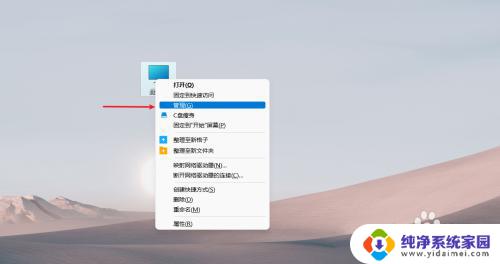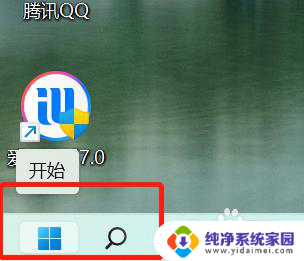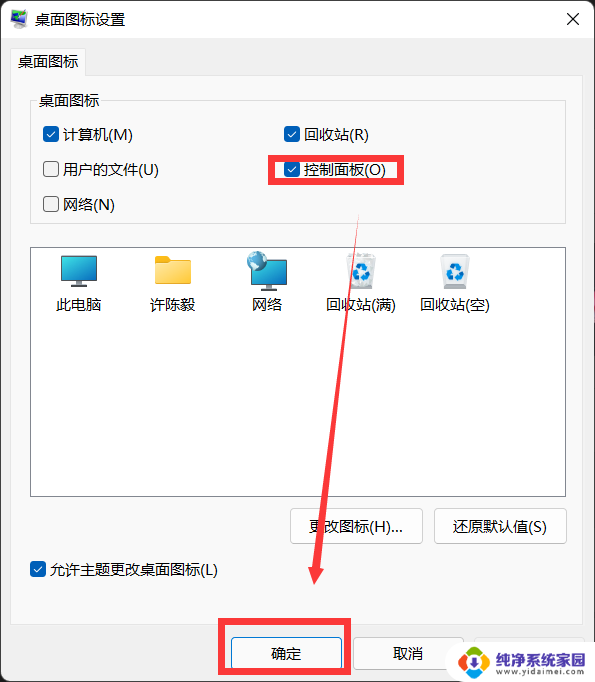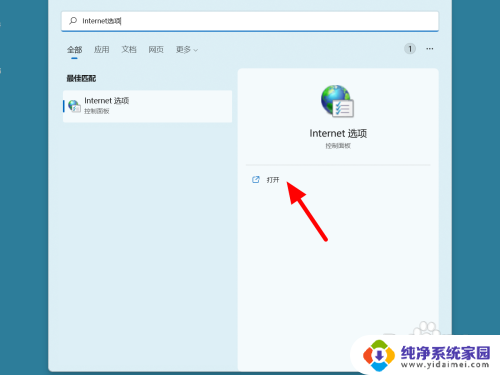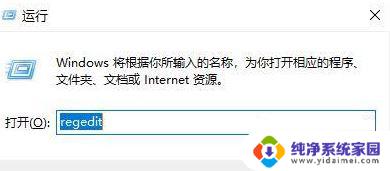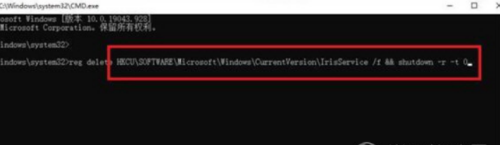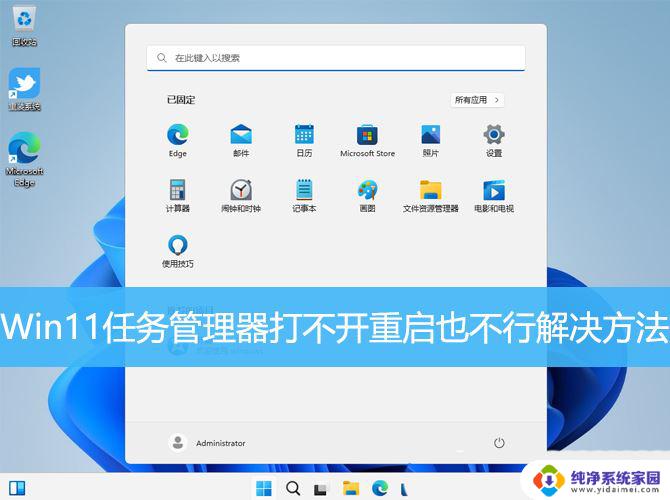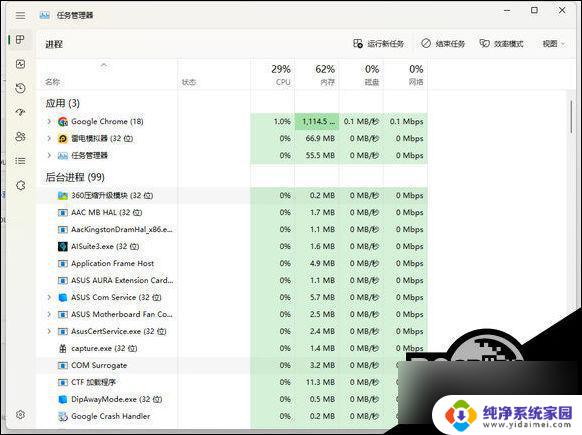win11进入服务管理器 win11服务管理器打开方法
更新时间:2025-03-30 14:03:02作者:yang
Win11是微软推出的最新操作系统,拥有许多新的功能和改进,其中服务管理器是Win11系统中一个非常重要的工具,它可以帮助用户管理系统中运行的各种服务。想要打开Win11的服务管理器,可以通过快捷键Win + R打开运行窗口,然后输入services.msc并回车即可进入服务管理器界面。通过服务管理器,用户可以查看和控制系统中各个服务的运行状态,从而更好地管理系统资源和提升系统性能。
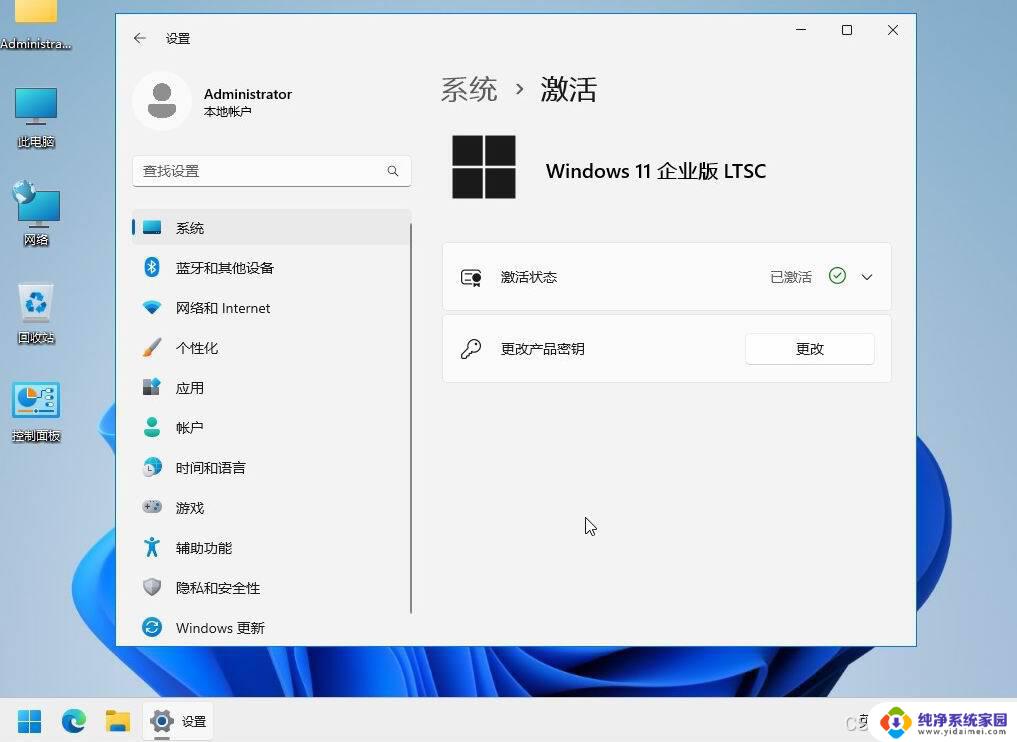
方法一:
1、按住键盘的“ win + r ”进入运行界面输入“ services . msc ”。
2、然后就进入服务界面了。
方法二:
1、右键此电脑,选择“ 管理 ”。
2、接着我们点击“ 计算机的管理 ”。
3、选择“ 服务和应用程序 ”。
4、接着点击“ 服务 ”选项。
5、最后就进入了服务页面。
以上就是win11进入服务管理器的全部内容,如果有遇到这种情况,那么你就可以根据小编的操作来进行解决,非常的简单快速,一步到位。